Planlegger
planlegger administrerer og starter planlagte oppgaver med forhåndsdefinert konfigurasjon og forhåndsdefinerte egenskaper.
Planleggeren åpnes fra ESET Endpoint Security sitt hovedprogramvindu ved å klikke Verktøy > Planlegger. Planlegger inneholder en liste over alle planlagte oppgaver og konfigurasjonsegenskaper som forhåndsdefinert dato, klokkeslett og skanneprofil som benyttes.
Planleggeren kan planlegge følgende oppgaver: oppdatering av deteksjonsmotor, skanneoppgaver, filkontroll ved systemstart og loggvedlikehold. Du kan legge til eller slette oppgaver direkte fra hovedvinduet til Planlegger (click Legg till oppgave eller Slett nederst). Høyreklikk hvor som helst i Planleggervinduet for å utføre følgende handlinger: vise detaljert informasjon, utføre oppgaven umiddelbart, legge til en ny oppgave og slette en eksisterende oppgave. Bruk avmerkingsboksene på begynnelsen av hver oppføring for å aktivere/deaktivere oppgavene.
Som standard vises følgende planlagte oppgaver i Planlegger:
- Loggvedlikehold
- Vanlig automatisk oppdatering
- Automatisk oppdatering etter oppringt tilkobling
- Automatisk oppdatering etter brukerpålogging
- Automatisk filkontroll ved oppstart (etter brukerpålogging)
- Automatisk filkontroll ved oppstart (etter vellykket moduloppdatering)
I ESET PROTECT kan tilfeldig forsinkelse av oppgaveutførelse brukes til å redusere serverbelastningen ved kjøring av oppgaver, særlig på større nettverk. Med dette alternativet kan du definere et tidsintervall som en oppgave skal kjøres innenfor på hele nettverket, i motsetning til å kjøre en oppgave på alle arbeidsstasjonene på hele nettverket samtidig. Når en oppgave kjøres, segmenteres den angitte tidsverdien tilfeldig, for å tilordne et unikt kjøringstidspunkt for oppgaven til hver arbeidsstasjon på nettverket. Dette bidrar til å forhindre overbelastninger på serveren og relaterte problemer (f.eks. kan noen servere rapportere om DoS-angrep ved utførelse av en samtidig masseoppdatering på arbeidsstasjoner på hele nettverket). |
Du kan redigere konfigurasjonen av en eksisterende planlagt oppgave (både standard og brukerdefinert) ved å høyreklikke oppgaven og klikke Rediger, eller ved å velge oppgaven du vil endre, og klikke Rediger.
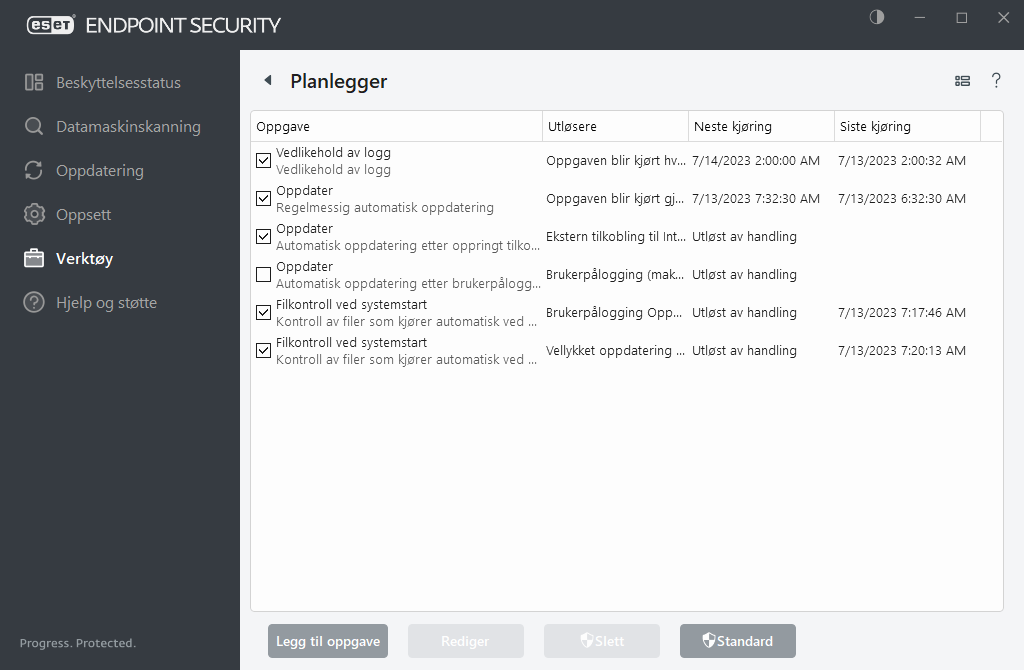
Legge til en ny oppgave
- Klikk Legg til oppgave nederst i vinduet.
- Skriv inn navnet på oppgaven.
- Velg den ønskede oppgaven fra rullegardinmenyen:
- Kjør eksternt program – Planlegger utførelsen av et eksternt program.
- Vedlikehold av logg– Loggfiler inneholder også rester av slettede poster. Denne oppgaven optimerer poster i loggfiler regelmessig for å arbeide effektivt.
- Filkontroll ved systemstart – Kontrollerer filer som har lov til å kjøre ved systemstart eller pålogging.
- Opprett avbildning av datamaskinstatus– Oppretter datamaskinavbildningen ESET SysInspector– samler detaljert informasjon om systemkomponenter (f.eks. drivere, programmer) og vurderer risikonivået for hver komponent.
- Datamaskinskanning ved forespørsel – Utfører en datamaskinskanning av filene og mappene på datamaskinen din.
- Oppdater – Planlegger en oppdateringsoppgave ved å oppdatere deteksjonsmotoren og ved å oppdatere programmoduler.
- Slå på bryteren Aktivert hvis du vil aktivere oppgaven (du kan gjøre dette senere ved å merke av / fjerne merket i avkrysningsboksen i listen over planlagte oppgaver), klikk Neste og velg et av følgende alternativer:
- En gang – Oppgaven blir utført på forhåndsdefinert dato og tidspunkt.
- Gjentatte ganger – Oppgaven blir utført med angitt tidsintervall (i timer).
- Daglig – Oppgaven blir kjørt hver dag på angitt tidspunkt.
- Ukentlig – Oppgaven blir kjørt på angitt dag og tidspunkt.
- Utløst av handling – Oppgaven utføres på en angitt hendelse.
- Velg Hopp over oppgave hvis datamaskinen kjører på batteri for å begrense systemressursene mens en laptop kjører på batteristrøm. Oppgaven vil kjøre på datoen og klokkeslettet som er angitt i Oppgaveutførelse-feltene. Hvis oppgaven ikke kan kjøres på forhåndsdefinert tidspunkt, kan du angi når den skal utføres igjen:
- På neste planlagte tidspunkt
- Så snart som mulig
- Umiddelbart, hvis tiden fra forrige utførelse overskrider en angitt verdi (intervallen kan defineres ved bruk av rulleboksen Tid fra siste utførelse)
For å se gjennom en planlagt oppgave, høyreklikk en oppgave og klikk på Vis oppgavedetaljer.
